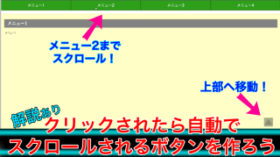![jQueryを使えるように準備しよう [Stingerは不要]](https://clrmemory.com/wp-content/uploads/2019/05/20171121070047-1.png)
javascriptで動きを付ける際に「jQuery」という機能を使う事によって、より理想的な動きができるようになります。
ですが、jQueryをコードから使うためには準備が必要になりますので、今回はjQueryを使うための準備を紹介します。
はじめに
今回紹介する方法を行う事によって、ブログやサイトのカスタマイズでjQueryを使うための準備ができます。
jQueryを使わない処理であれば今回の方法は必要ありません。
ただ、jQueryを使う事で、カスタマイズの幅が広がりますのでぜひ実装してみてください。
ではまず、jQueryを実装するためのファイルを配置していきましょう。
jQueryを用意しよう
まずはこちらのサイトからjqueryをダウンロードしてください。
Download the compressed, production jQuery 3.0.0 と書かれたリンクを選択すると、「jquery-X.X.X min.js」というファイルをダウンロードできると思います。
ここでダウンロードしたファイルを設置する事によって、カスタマイズにjQueryを使う事ができるようになります。
では実際に配置してみましょう。
jQueryを配置する
wordpressなどのサイトをカスタマイズする場合、ダウンロードしたjQueryをサーバーにアップロードする必要があります。
FTPソフトなどを使って、jQueryのファイルを配置します。
jQueryの配置はそこまで意識する必要はありません。
htmlやphpなどで、jQueryが配置されている場所を記述するので、わかりやすい場所に配置しておくと良いと思います。
jQueryを呼び出す
jQueryを実際に使えるようにするためには、htmlやphpのコードの中にjQueryが配置されている場所を書き記す必要があります。
jQueryの配置場所を指定する時は、以下のように記述する事になります。
(ダウンロードしたjQueryのファイル名は、jquery.jsに変更してあります。jqueryのファイル名を変更した場合は、コード側のファイル名も変更してください)
<script src="jQueryを配置した場所/ファイル名.js"></script>
このようなコードをhtmlなり、phpなりで呼び出してあげる事によって、jQueryを使う準備ができました。
私の場合、jQueryを呼び出すファイルとjQuery本体の配置場所を同じ階層にしているので、呼び出すためのコードは以下のようになりました。
<script src="jquery.js"></script>
同じ階層の場合は、このようにファイル名だけ記述すれば良いのですが、読み込む階層が変わる場合は「/」を使って実際の階層を指定する必要があります。
これでjQueryの配置は完了しました。
ここで、ひとつ注意点があります。
WordPressで使っているテーマが「Stinger」の場合は、すでにjQueryを読み込むためのコードが記述されているので、書く必要はありません。
jQueryを使う
では実際にjQueryを使ってコードを書いてみましょう。
( jQueryの配置場所はすでに呼び出してあります。)
(function($){
コード
})(jQuery);
このようなコードを記述しておく事で、jQueryを使い始める事ができます。
jQueryで囲まれた内側にjQueryのコードを記述してみてください。
まとめ
今回紹介した方法で、ブログやサイトのカスタマイズにjQueryを使えるようになりました。
jQueryを使えば、カスタマイズの幅が広がりますのでphpやcss、jsなどを使ってサイトをカスタマイズしている方はぜひjQueryを使ってみてください。
ではまた。